Създаване на зареждаща програма Flash Drive WinSetUpFromUSB

- 1061
- 325
- Ms. Jaime Wolff
Въпреки че CD и DVD дисковете в магазините все още се продават, компютрите не винаги оборудват компютъра с дискове. Но дори и да има устройството, малко хора знаят как да го използват, особено ако става въпрос за преинсталиране на операционната система. Flash Drives вече са на мода и именно от тях в повечето случаи инсталирането на ОС. Но подготовката на флаш устройство не е лесна задача, тъй като обикновено разпределението на Windows е представено под формата на изображение, тоест създаването на зареждащ носител е необходимо. За тези цели са създадени значителен брой комунални услуги и днес ще разгледаме как да използваме програмата WinSetUpFromUSB, която се счита за една от най -добрите в този сегмент.

Къде да изтеглите програмата
Настоящите потребители на компютъра смятат себе си за компетентни, но грамотността им се простира главно до използването на социални мрежи и други интернет ресурси. Когато става въпрос за области, в които се изискват поне минимални технически познания, те пасат. Но изтеглянето на програмата е прост въпрос, просто вземете името си в търсачката. Но тук има много нюанси, които потребителите не помнят или не знаят.
Факт е, че издаването на официалния ресурс далеч не е винаги присъстващ в издаването. Ако програмата не е твърде популярна, тогава рейтингът му ще бъде нисък, за разлика от добре познатите съоръжения за съхранение на файлове, буквално пълнени с реклама.
Ще отидете на такъв сайт и не виждате веднага необходимата връзка връзка, след като сте успели да натиснете реклами, прикрита като изтегляне/изтегляне. В резултат на това на вашия диск ще се появят куп ненужни и понякога вредни програми. С други думи, рискът от вземане на злонамерен код като вирус или троян е много висок и за да не падате на куката, трябва да имате значителен опит и интуиция.
Това може да се избегне, ако използвате официалния сайт, на който разработчиците публикуваха дистрибуции с всички стабилни версии на програмата с датата на тяхното издаване. Връзка за изтегляне: http: // www.WinSetUpFromusB.Com/изтегляния/.
Инсталиране и стартиране
Тук секцията за изтегляне съдържа инструкцията на WinSetUpFromUSB за инсталиране на полезността. Факт е, че процедурите за инсталиране на различни операционни системи са много различни. Тъй като по -голямата част от потребителите работят под Windows, ще помислим за инсталиране на програмата за тази ОС.
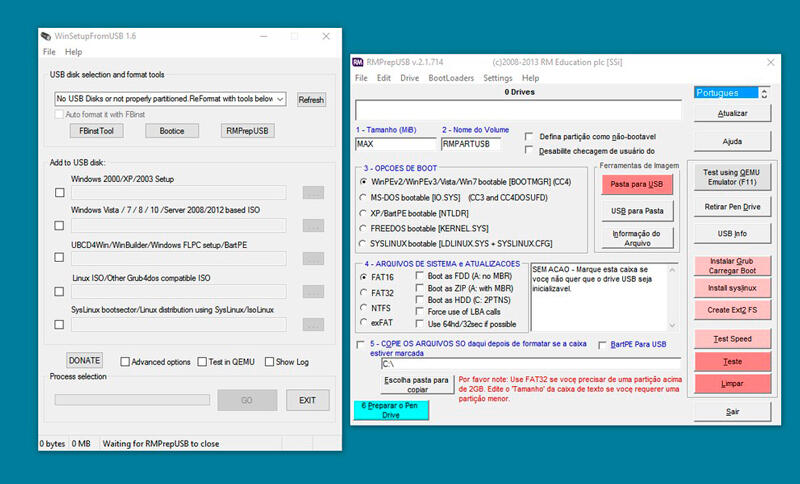
Като кликнете върху връзката с желаната версия, стигате до страницата за изтегляне, която описва разликите в текущата версия от предишната. Самата програма е представена под формата на самостоятелен архив, който просто трябва да бъде изтеглен на твърдия диск на вашия компютър и да стартира файла.
В процеса на инсталиране програмата ще ви покани да посочите каталога, в който инсталацията ще бъде инсталирана. Можете да го посочите ръчно или можете да използвате по -удобна опция - бутонът "...", който ви позволява да изберете папка за инсталиране на мишката.
В крайна сметка в определения каталог ще бъде създадена папка с име като WinSetUpFromusB-1-9, където всички работни файлове ще бъдат разположени с Exoshnya. Но има един малък нюанс: за потребители на 64-битова ОС трябва да стартирате файла *.Ехе, в името на което има число 64, за 32-битови операционни системи, е необходимо да се стартира опция за файл EHE без цифра в края.
Създаване на зареждащо флаш устройство
И така, програмата за създаване на стартиращ Flash Drive WinSetUpFromUSB е инсталирана, изображението на Windows е достъпно - можете да започнете сглобяване.
Важно. Ако имате компютър с UEFI, за да създадете зареждане на флаш устройство, трябва да го форматирате в FAT32. Това налага ограничения за размера на превозвача - не трябва да надвишава 4 GB, тъй като ОС въз основа на FAT32 формат не поддържа файловете на по -големия обем. В повечето случаи компютърът съдържа класически BIOS, така че можете да форматирате флаш устройството в стандарта NTFS, който няма горното ограничение. По принцип чистото разпределение се вписва в определените размери, но в мрежата можете да намерите както „сложни“, така и по -функционални опции. Това трябва да се вземе предвид.И така, ние вмъкваме предварително форматирано флаш устройство в конектора, стартиране на WinSetUpFromUSB, на главния екран виждаме името на външната ни среда. Напротив точки.
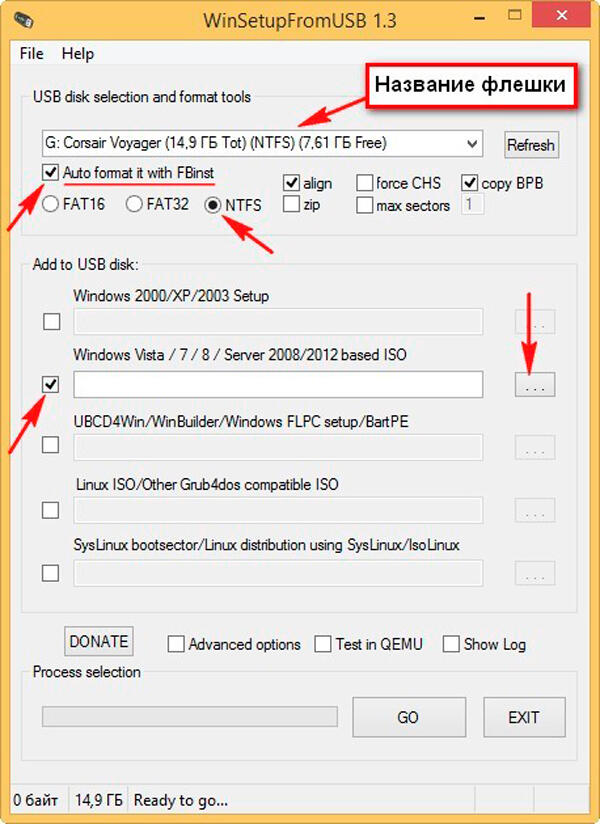
Ако при форматирането на флаш устройството сте посочили FAT32, ще получите предупредителен прозорец:
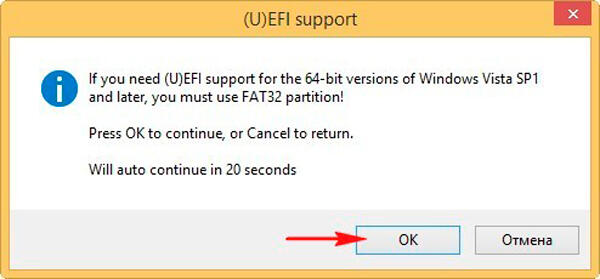
Щракнете върху OK (или не натиснете, след 20 секунди прозорецът ще се затвори) и ще се отвори прозорецът на проводника, в който трябва да се намери нашето изображение на Windows. Кликнете върху него и щракнете върху бутона "Отворете".
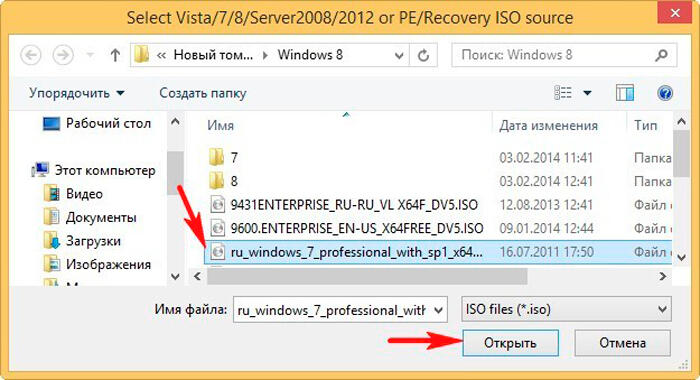
Остава да щракнете върху Отидете, за да започнете процедурата за създаване на зареждане Flash Drive.
Ще има предупреждение, че всички данни за медиите ще бъдат унищожени. Тъй като след форматирането няма нищо, ние сме съгласни.
Изчакаме, докато индикаторът за напредък е попълнен, след което крайният прозорец ще изскочи, което показва, че нашата задача е изпълнена.
И така, разбрахме как да създадем флаш устройство за зареждане на Windows 7 с помощ?
Ако имате компютър или лаптоп с BIOS тип UEFI, имате възможност да конвертирате твърдия диск в стандарта за формат на разположение на GPT и това изисква да конфигурирате BIOS съответно. Как да направим това, няма да разгледаме, тъй като това е малко по -различна задача.
Но повечето компютри, неподвижни или мобилни, са оборудвани с обикновени BIOS и там просто трябва да зададете приоритета на зареждането, като на първо място поставяте реномиран носител.
Поставяме флаш устройство, рестартирайте. Ще се появи прозорецът на зареждащия механизъм, зашит на флаш устройството:
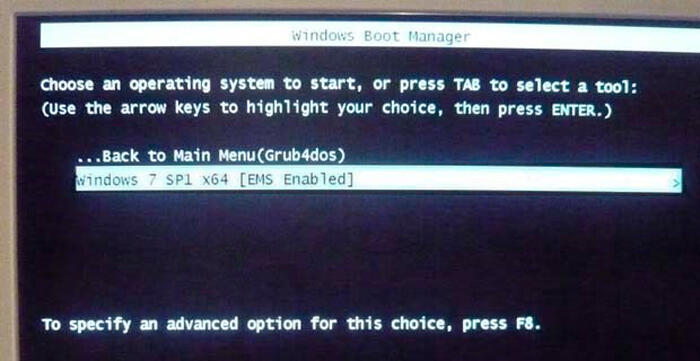
Ако в него има няколко опции за инсталиране на Windows, ние избираме нужната версия, след която инсталирането на ОС стартира на твърдия диск на компютъра директно с зареждащото флаш устройство.
Обърнете внимание, че процедурата, как да създадете зареждане на флаш устройство за Windows 10, не се различава от описаната по -горе опция. Някои нюанси могат да възникнат поради факта, че BIOS от различни производители е напълно приложен, така че формата на някои екрани може да бъде различна, но същността остава една и съща.
Би било грешно да се каже, че WinSetUpFromUSB е фокусиран само върху операционните системи от Microsoft. Помислете за всички опции за изображения, които могат да бъдат написани на заменяем носител в аспекта на зареждане:
- Windows 2000/XP и Network Option 2003 - Използва се за запис на стартиращото флаш устройство на разопакованото разпределение на която и да е от изброените операционни системи. Важен нюанс - Когато посочвате пътя, трябва да използвате папката, в която са разположени подкатали I386/AMD64 или просто I с други думи, изображението на операционната зала трябва да бъде монтирано с индикация за виртуалното устройство или да поставите на Flash Drive в конектора с пътя към него. Има трета опция - да отворите ISO файла с помощта на всеки архив и да посочите отделна папка като начин за неразумно осъществяване. В последния случай програмата ще трябва да посочи пътя към тази папка, а WinSetUpFromUSB ще може да го разбере, с разопакованото разпространение, тя се занимава с изображението.
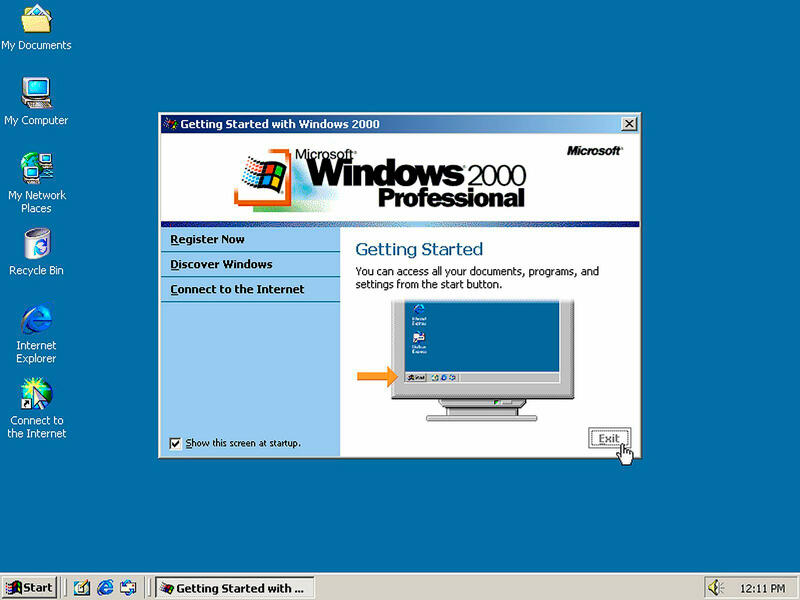
- Windows 7/8/10, Vista и сървър версии 2008/2012. Ето единствената опция - изображението на ISO и когато създавате стартиращо флаш устройство, ще трябва да посочите къде се намира това изображение. Предишните версии на WinSetUpFromUSB имаха малко по -сложен алгоритъм, но разработчиците решиха да опростят задачата да създадат стартиращ носител за окончателния потребител.
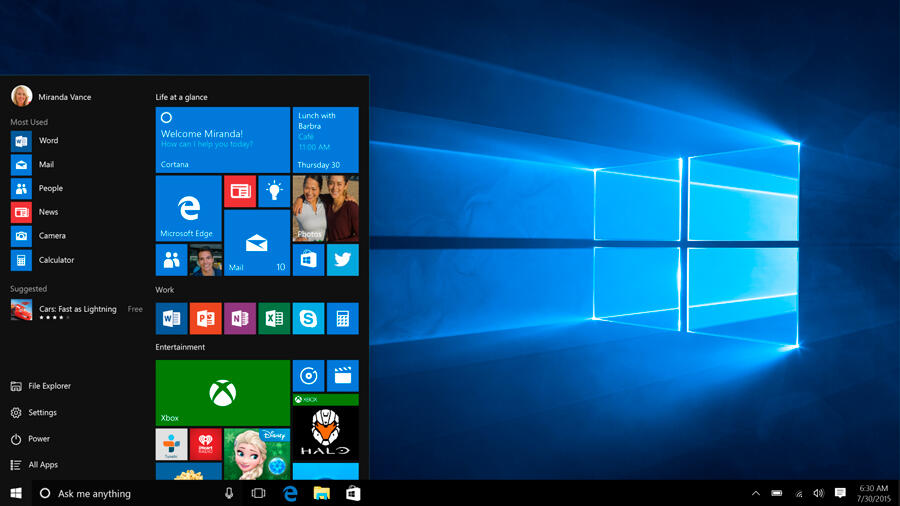
- UBCD4WIN/Windowsflpc/WinBuilder/BART PE - тук, както в първата версия с ранни версии на Windows, трябва да посочите пътя към каталога, в която има папка I е възможността да създадете няколко зареждащи диска за рядко използвани Операционни системи, базирани на Winpe. За по -голямата част от потребителите тази опция е малко вероятно някога да се нуждае.
- Linuxiso/друга ОС, базирана на Grub4DOS, записана в ISO изображението, е опция, използвана за създаване на дистрибуция на Ubuntu Linux (или всяка друга версия на Linux/Unix). Може да се използва и за записване на помощни програми, предназначени да възстановят компютрите или антивирусните програми (Kaspersky Rescinedisk, RBCD, BootCD на Hiren и др.). Повечето от тях са базирани на многостранния Grub4dos.
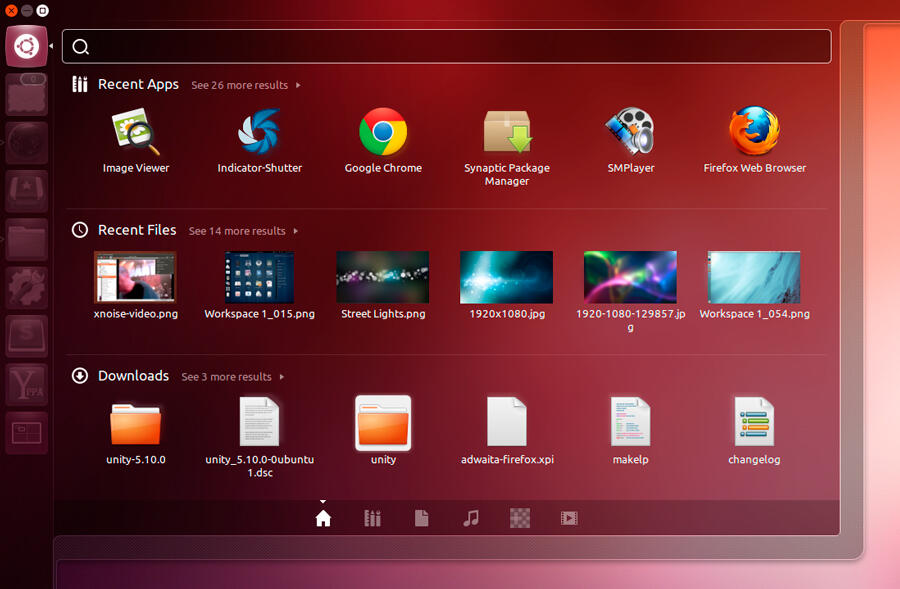
- Syslinux Bootsector - Използва се за създаване на стартиращи флаш устройства с дистрибутор на Linux OS с помощта на типа Syslinux Loader. Това също е рядкост, дори сред линуксоидите, така че тази опция е малко вероятно да бъде полезна. Но за приличие, ние посочваме, че когато създавате носача, е необходимо да се посочи пътя към каталога, в който има системна папка Syslinux.
Създаване на мулти зареждане флаш устройство
Разгледахме подробно как да използваме WinSetUpFromUSB, за да създадем стартиращ Flash Drive Windows 7, но понякога става необходимо да имате многоредно флаш устройство, което разпределя няколко версии на една и съща ОС или различни операционни системи. Можете да се съгласите, че подобни случаи са много редки, но процесът на формиране на носител, от който може да се инсталира различна ОС, е доста прост.

Както си спомняте, на основния екран на програмата е възможно да се постави памет срещу няколко опции за ОС (на екрана - под надписа Добавете към USB диск). В същото време образуването на зареждащи устройства ще се появи последователно според алгоритмите, кратко описание на които ние дадохме малко по -високо. Когато инсталирате операционната система, ще трябва да изберете правилната версия и да следвате инструкциите и намеците. Такова много зареждане на флаш устройство често се използва от системи в компании с голям брой работни станции.
Работете с различни дистрибуции
Отчасти вече сме разгледали този проблем, но бих искал да се справим с него по -подробно. Последната версия на WinSetUpFromUSB ви позволява да инсталирате Windows всички версии, като се започне с W2000 и завършва с текущия водещ продукт - „Десет“.
За всички OS Microsoft, Entry -Level Microsoft (2000/XP/2003) е необходимо да се посочи пътя към папката, в която има пълна несигурна дистрибуция. В интернет тези операционни зали могат да бъдат намерени само в архивирана версия (ISO изображение). За да заобиколите това препятствие, можете да използвате малко трик. Използвайки програмата за добре познати инструменти на Daemon, можете да монтирате изображението на виртуалния диск и. Вторият вариант е по -проста - само за разгадаване на изображението. Тъй.
При избора на прозорци от по -стари поколения (7/8/10, сървърът Windows 2008/2012) може да се появи създаването на стартиращо флаш устройство, без да е необходимо да се извлече дистрибуция, тоест директно от ISO файла. Тоест, вие просто посочвате пътя към папката с изображението, въпреки че опцията с разпределението също е подходяща.
По същия начин, в първата версия се реализира поддръжката за OS Linux - път е път към разпределението, но в този случай Bootloader се основава на Syslinux, така че когато посочва пътя към дистрибуцията, папката Syslinux трябва да присъствайте - в противен случай създаването на зареждащия диск няма да се осъществи.
Допълнителни опции
В допълнение към създаването на обувка, носителят на Shift, WinSetUpFromUSB може да направи още няколко неща. Можете да намерите допълнителни опции на главния екран. Помислете например за помощната програма „Bootice“. Когато натиснете съответния бутон, ще се появи нов прозорец:
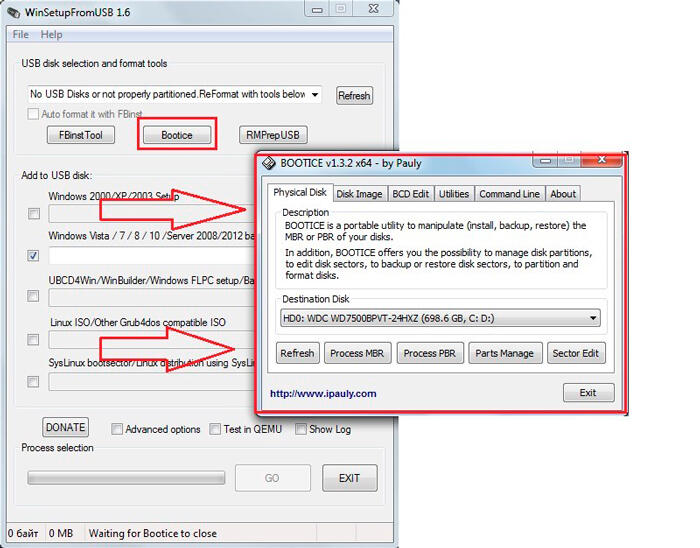
Целта на функцията е трансформацията на заменения носител с образуването на MBR (So -Called основният зареждащ диск) или PBR (всъщност код за зареждане). С други думи, полезността е в състояние да инсталира bootloader grub4dos в основния запис за зареждане или, да речем, зареждащия механизъм на "седемте" bootmgr в областта на кода за зареждане и т.н.
Това са доста специфични функции и ако не разбирате това, по -добре е да не използвате полезността. Но за експертите това и други допълнителни функции са много полезно нещо, тъй като предоставя възможност за създаване на зареждащи флаш устройства в нестандартен метод, използвайки конкретно структуриран код. Най -типичният пример е формирането на USB -ZIP носител от конвенционално флаш устройство. Обърнете внимание, че работата в WinSetUpFromUSB не е лесна за тази помощна програма, но ако разбирате за какво става въпрос, тогава по принцип не трябва да се очакват трудности.
Помощната програма FBINST Tools е отговорна за създаването на скрити секции на флаш -носителя. Rmprepusb функция umet всичко, което може да бъде първите две комунални услуги, плюс още няколко неща.
В долната част на главния екран има отметка за включване на разширени опции. Ако отпразнувате тази опция, ще се появи нов прозорец, в който можете да посочите какви корекции ще бъдат приложени към стандартната процедура за формиране на носител на обувки. Например, изборът на елемента на имената на персонализираните менюта за седем или осем ви позволява да стандартизирате или индивидуализирате имената на менюто на ОС, а опцията „Подгответе Windows“ помага да се подготвят дистрибуции за запис.
Включването на теста в опцията QEMU ви позволява да активирате съдържанието на записаното флаш устройство за грешки, а опцията за показване на дневника е отговорна за документирането на всички действия, извършени от потребителя.
- « За какво е Google Assistant, нейното включване, конфигурация и изтриване
- Методи за коригиране на грешка в управлението на паметта в Windows »

